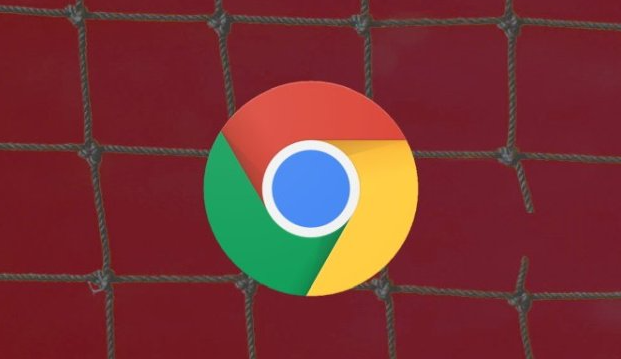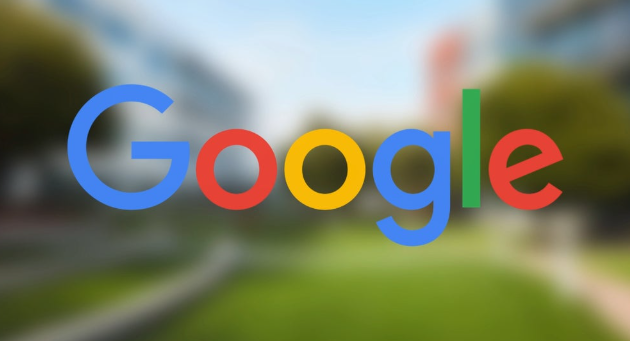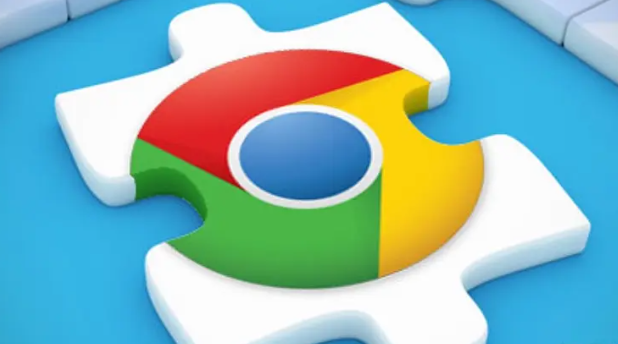Google Chrome浏览器下载及隐私保护功能设置
时间:2025-06-14
来源:谷歌浏览器官网

一、Google Chrome浏览器下载方法
1. 访问官网:打开电脑自带的浏览器,在地址栏输入[https://www.google.cn/intl/zh-CN/chrome/](https://www.google.cn/intl/zh-CN/chrome/),这是谷歌浏览器的官方下载页面。
2. 选择版本:根据自己的电脑操作系统(如Windows、Mac等)选择合适的Chrome浏览器版本,一般官网会自动识别并提供适配你系统的版本下载链接。
3. 下载安装程序:点击下载按钮,等待下载安装程序下载完成。下载完成后,找到下载的安装文件,通常在浏览器的下载文件夹中。
4. 安装浏览器:双击安装文件,按照安装向导的提示进行操作,如阅读并接受许可协议、选择安装位置等。一般建议保持默认设置,点击“安装”按钮开始安装,等待安装过程完成。
二、Google Chrome浏览器隐私保护功能设置方法
1. 启用隐身模式:打开谷歌浏览器,点击右上角的“三点”菜单按钮,选择“打开新的无痕式窗口”,一个新的隐私窗口将会打开,在这个窗口中进行私密浏览,浏览器不会保存浏览历史、Cookie和网站数据以及表单填写信息。也可以通过快捷键`Ctrl+Shift+N`(Windows/Linux)或`Cmd+Shift+N`(Mac)快速打开新的隐私窗口。
2. 管理Cookies和其他站点数据:点击右上角的“三点”菜单按钮,选择“设置”,滚动到“隐私和安全”部分,点击“Cookie和其他站点数据”。在“常规设置”中,选择“阻止第三方cookie”,防止广告商通过第三方Cookie跟踪你的浏览习惯。
3. 增强安全防护:在“隐私与安全”页面,点击“安全”,向下滚动并启用“增强保护”选项,这将帮助Chrome阻止已知的恶意网站和广告。
4. 清除浏览数据:在浏览器右上角点击“三个点”,选择“设置”,在设置页面左侧栏中,点击“隐私和安全”,然后在右侧找到“清除浏览数据”部分。可以根据自己的需求选择要清除的数据类型,如浏览历史记录、下载记录、缓存的图片和文件、Cookie及其他网站数据等,建议选择“全部时间”范围进行清除。